
Процессор: STi H207 650 MHz
Оперативная память: 512 Мб
Флэш-память: 256 Мб
Видеоформаты: MKV, MPEG-TS, MPEG-PS, M2-TS, VOB, AVI, MOV, MP4, ASF, QT, WMV
Видеорежимы: 1080i, 1080p, 720p, 576p, 480p, PAL, NTSC
Видеокодеки: MPEG1/2 MP@HL, H.264 HP@level 4.1, MPEG4 part 2 (ASP), VC1 video, XviD
Аудиоформаты: MP3, MPA, M4A, WMA (опционально), Ogg, WAV, AC3, AAC
Аудиокодеки: MPEG-1 layer I/II, MPEG-2 layer III (mp3), MPEG-2 AAC (опционально), MPEG-4 AAC LC2-ch/5.1 ch (опционально) Dolby Digital, DTS (опционально)
Форматы плейлистов: M3U
Поддержка файловых систем: FAT 16/32, NTFS, NFS, Ext2, Ext3
Wi-Fi: Поддержка внешних Wi-Fi адаптеров
Stream media протоколы: RTSP, RTP, UDP, ICMP, HTTP
Поддерживаемые Middleware: Stalker, OFT-Media, Netup, SmartLabs, Netris, ZTE, Beenius
Габариты, вес: 127x87x30 mm, 190g
Комплектация: пульт ДУ, батарейки, AV-кабель
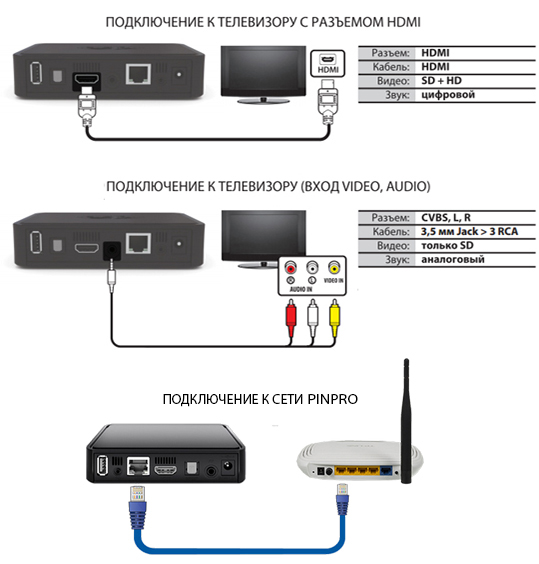
После включения приставки появится окно загрузки портала:
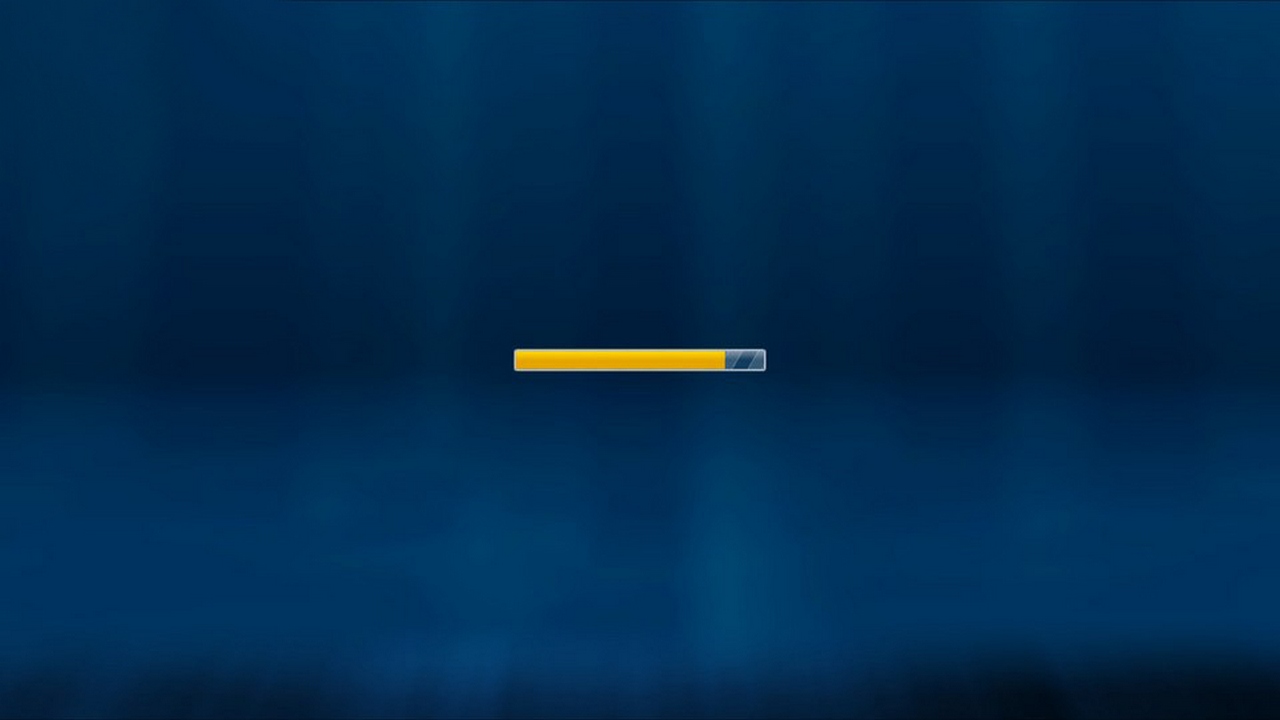
***
В разделе «ТВ» доступны около 160 каналов. Все каналы разбиты по категориям, вы можете открыть полный список, выбрать каналы определённого жанра, или создать список избранных каналов на своё усмотрение.

***
Слева находится перечень телеканалов, а справа — уменьшенное окно просмотра, под которым размещается программа телепередач выбранного телеканала на ближайшее время. Кнопками «Вверх» и «Вниз» можно листать список каналов. При нажатии на «ОК» канал запускается на весь экран.

Кнопка «Влево» возвращает в главное меню портала, а «Вправо» ведёт на страницу электронного телегида, где вы можете почитать программу передач выбранного телеканала на всю неделю.
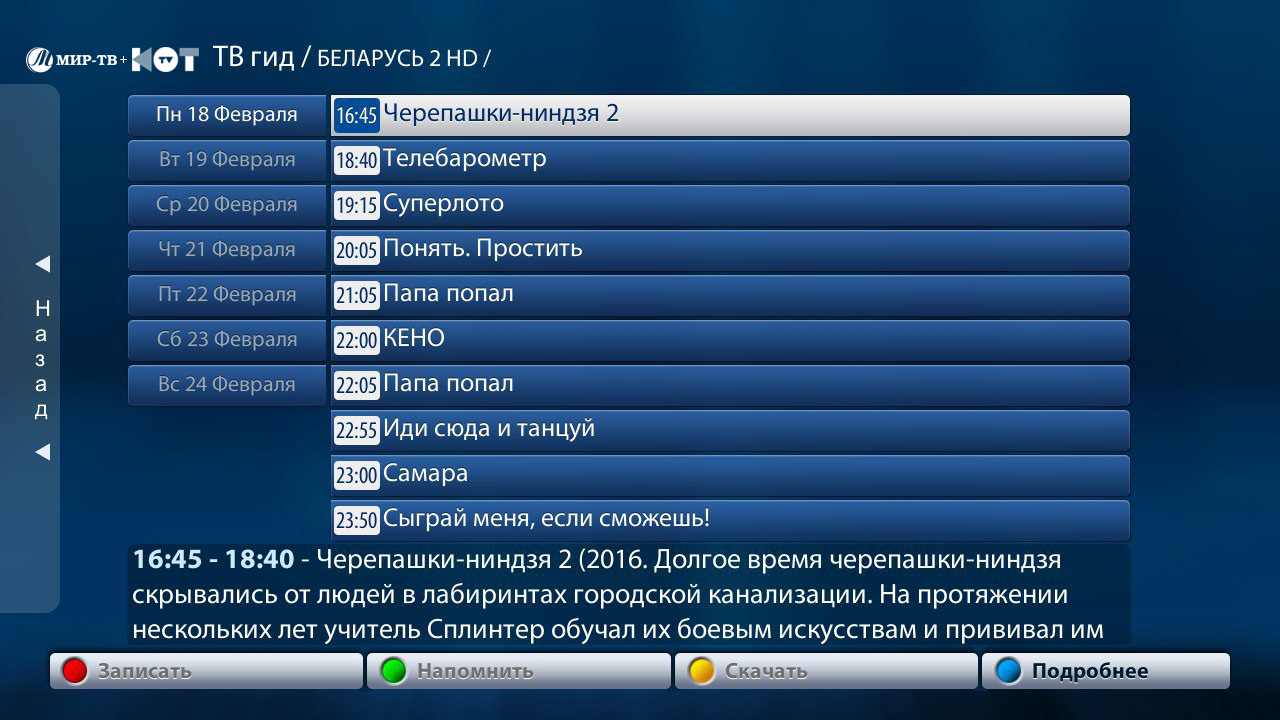
***
В списке каналов на большинстве из них рядом с логотипом стоит иконка в виде часиков оранжевого цвета. Это означает, что на данном канале доступны функции просмотра архива, перемотки эфира назад и паузы. Пользоваться этим очень просто. В режиме просмотра канала просто нажимайте «Влево» и вы увидите шкалу перемотки, где будет указано время и программа, которая шла в эфире в этот час.

***
Для возврата в прямой эфир просмотра надо нажать «Стоп» или «Ок» и подтвердить выход из режима TimeShift
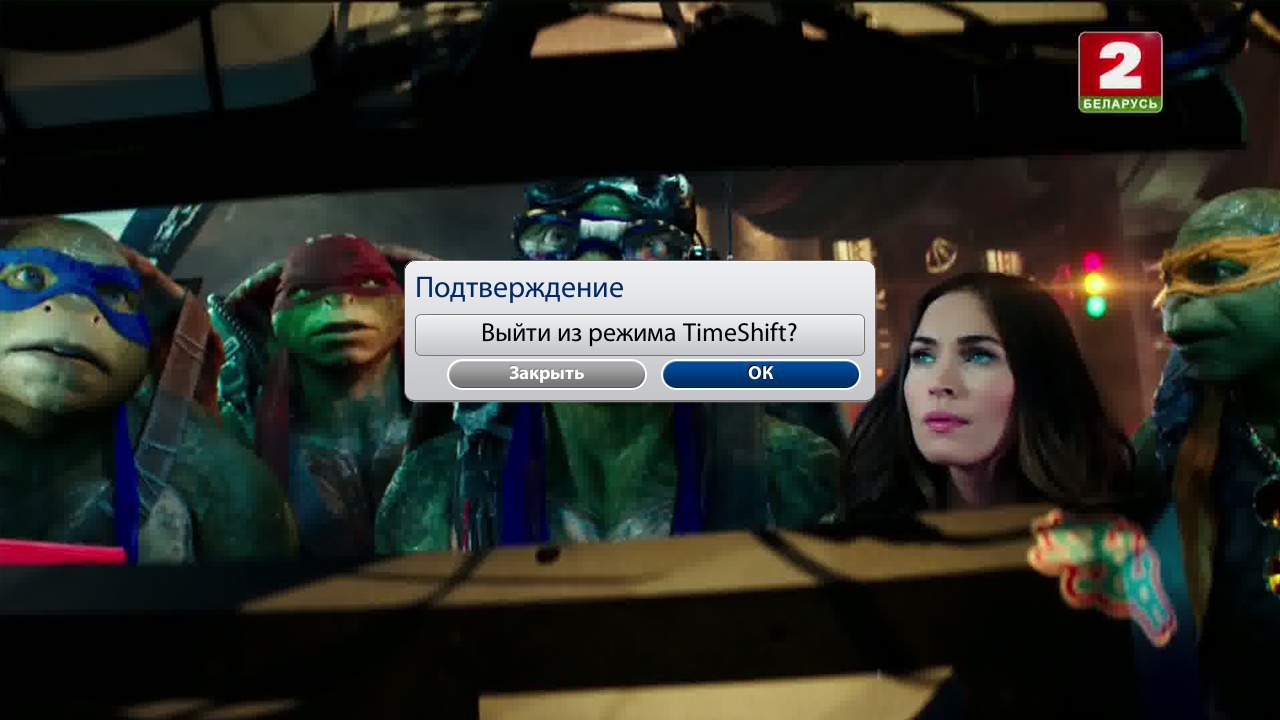
Другой способ просмотра архива — со страницы электронного телегида. Просто выбираете день, и программу из списка, нажимаете «Ок» и вы попадёте примерно в нужное вам время из архива телеканала. Точно в начало выбранной передачи попасть будет сложно, поэтому вы можете подкорректировать время эфира для просмотра кнопками «Вправо» и «Влево».
Также на этих каналах доступна функция паузы. Если вам нужно ненадолго отлучиться, но вы не желаете пропускать просмотр любимого фильма, сериала или передачи, вы можете поставить просмотр на паузу. Когда вернётесь, вы просто продолжите смотреть с того же места, но уже в режиме TimeShift.

Для программирования кнопок выполните следующие действия:
1. Нажать левую кнопку «Вкл./Выкл.» и «A/V» одновременно. Когда зеленая подсветка левой кнопки «Вкл./Выкл.» перестанет мигать и начнет гореть постоянно, пульт будет готов к обучению.
2. Нажмите кнопку, которую Вы хотите «обучить» — зеленая подсветка начнет мигать. (запрограммировать только кнопки, выделенные на картинке синим цветом)
3. Расположите излучатели двух пультов друг напротив друга и нажмите на пульте другого устройства кнопку, функцию которого Вы хотите продублировать на пульте AuraHD Plus. Удерживайте 2 секунды.
4. После двух быстрых миганий, когда зеленая подсветка левой кнопки «Вкл./Выкл.» начнет светиться непрерывно, Вы можете продолжить «обучение» следующей кнопки.
5. Повторите вышеописанную процедуру для всех иконок, которые Вы хотите запрограммировать на управление внешними устройствами.
6. Нажмите левую кнопку «Вкл./Выкл.» и «A/V» для сохранения данных обучения, зеленая подсветка должна потухнуть.
Сброс программируемой секции ПДУ на заводские настройки:
Нажмите SETUP и OK одновременно и удерживайте их 2 секунды. После пяти быстрых миганий программируемые секции ПДУ будут сброшены.